Belajar Komputer
Belajar komputer itu mudah dan gratis
Setting jaringan di windows 7
Posted by pada 12 Januari 2010
- Pertama klik kanan pada gambar network seperti gambar di bawah ini.
- Lalu klik “Open Network and Sharing Center”.
- Kemudian pilih “Change adapter setting”.
- Setelah memilih Change adapter setting, lalu klik kanan pada Local Area Connection kemudian pilih Properties.
- Setelah masuk ke Local Area Connection Properties, kemudian klik 2 kali pada Internet Protocol Version 4 (TCP/IPv4).
- Berikutnya masukkan IP address, Subnet mask dan Default gateway sesuai yang sudah ditentukan. Masukkan juga Preferred DNS server dan Alternative DNS server yang sudah ditentukan.
- Selanjutnya klik Start Menu, kemudian klik kanan pada My Computer lalu pilih Properties.
- Lalu klik Change setting untuk masuk ke System Properties My Computer.
- Setelah masuk ke System Properties, kemudian klik Change untuk merubah nama computer dan workgroupnya.
- Kemudian ubahlah nama workgroupnya menjadi CISITU. Jika komputer ingin saling terkoneksi, maka komputer yang lain pun harus mengubah nama workgroupnya menjadi CISITU.
- Kemudian akan keluar sebuah validasi yang menandakan bahwa kita sudah berhasil mengubah nama workgroupnya, lalu klik OK. Contohnya seperti gambar di bawah ini.
- Setelah anda memilih OK, lalu akan keluar sebuah validasi lagi yang dimana kita harus merestart komputer untuk menyimpan semua pengaturan yang tadi sudah lakukan sebelumnya.
- Klik Close untuk melanjutkan ke proses berikutnya.
- Kemudian akan keluar lagi sebuah validasi yang mengharuskan kita untuk merestart komputer agar tidak terjadi kesalahan kembali. Lalu klik “Restart Now” agar komputer merestart dan memulai pengaturan baru yang sudah kita lakukan sebelumnya.
Semoga Bermanfaat


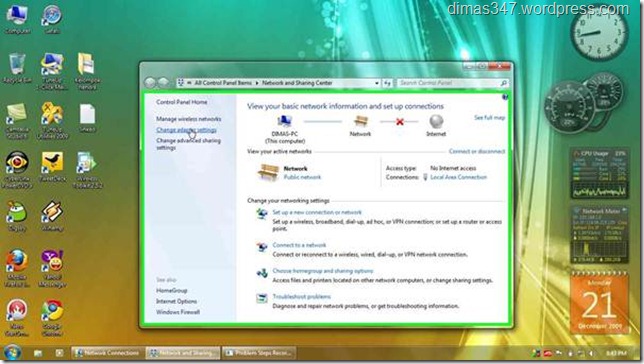
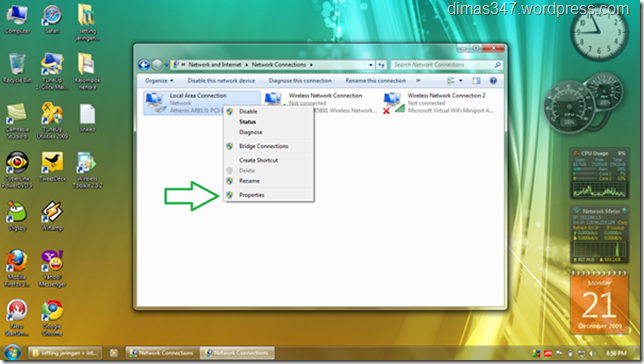
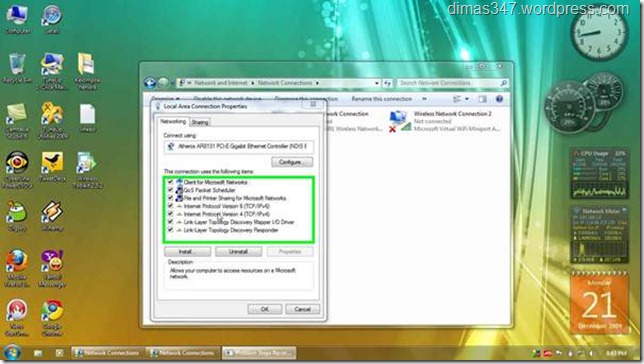
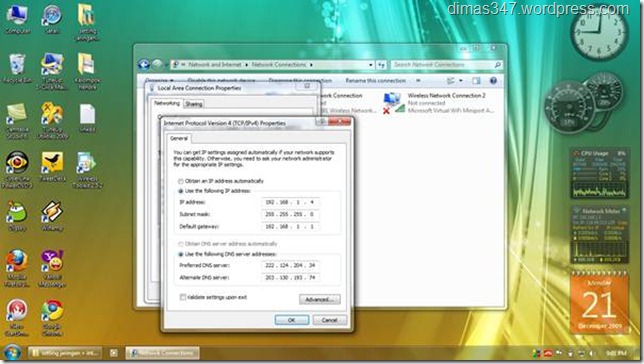
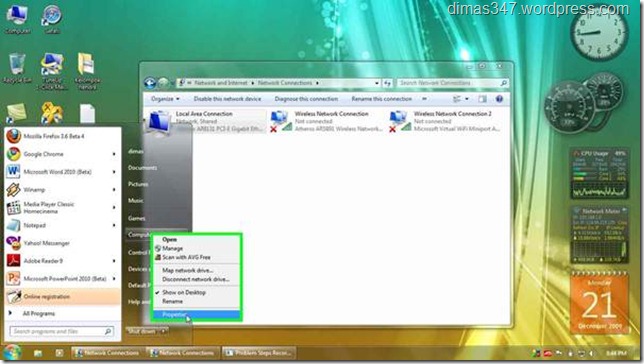
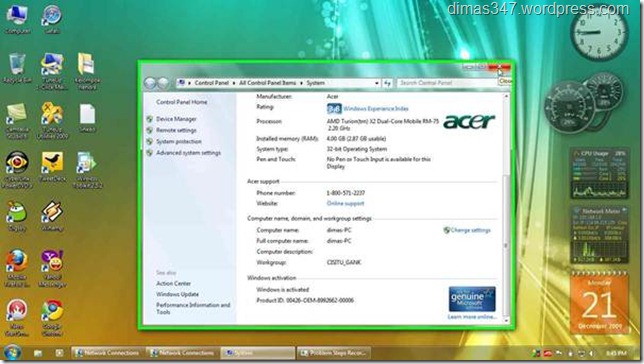
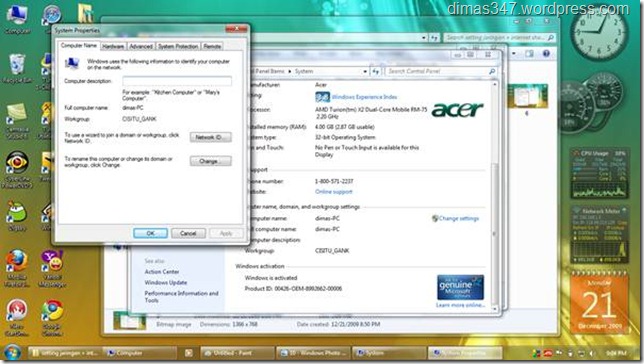
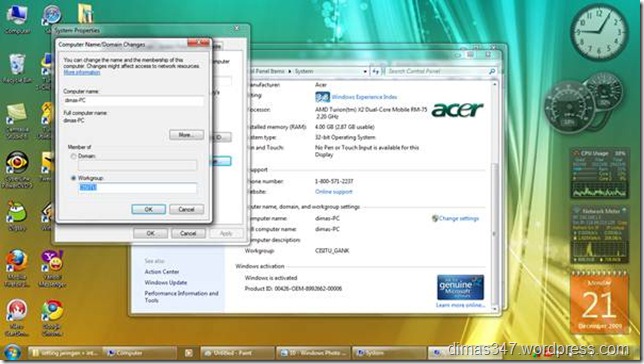
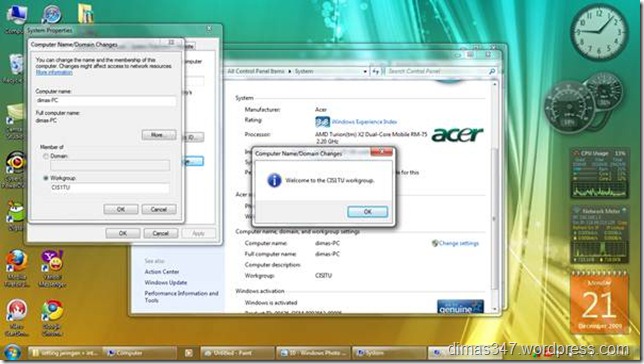
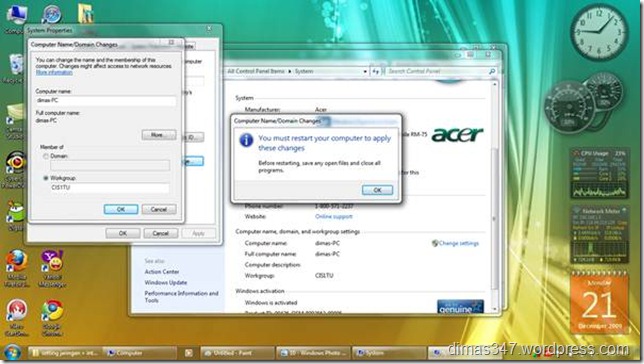
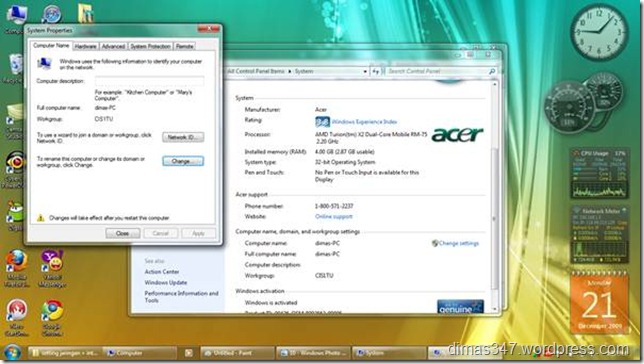
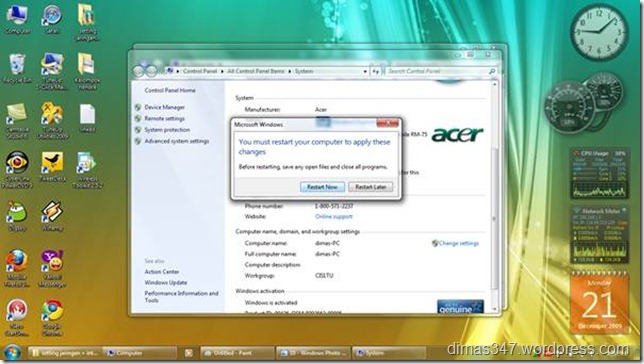












kurang jelas bro
yang apanya kurang jelas 😀
Beuh, klo udah ama anak IT mainannnya emang dahsiat dah. sayang, gue ga bisa aplikasiin, gue ga punya jariangan bro. hikz….
Assalam
mantap lah gan..kalo buat jaringan warnet gimana bisa dipakai ga….kalo ga bisa gimana setting jaringan warnet pake windows 7…di tunggu jawabana hatur nuhun a dimas..
bisa donk 😀 caranya seperti biasa ajah kayak diatas 😀
ok gan,aku mau nanya lagi, gimana untuk setting dari komputer server ke speedy na??
trus untuk security jaringan na gimana biar ga gampang di hack ma client??
nuhun nya a dimas
di antos jawabana…..
kalo untuk komputer server ke speedy sih berlangganan ama speedy dulu bos, lalu nanti dikasih modem ama nomer DNS untuk komputer kamu 😀 tinggal di pengaturan IP Addressnya saja sesuaikan dengan DNS yang dikasih oleh speedy 😀 ntar juga di ajarin oleh speedynya kok 😀
nah klo yang dari server ke client bisa menggunakan perantara kabel LAN dan Router saja biar aman dan gak ada rebutan bandwith tiap komputer karena bisa diatur oleh router 😀 jadi 1 server ke 1 Router lalu di bagi ke banyak komputer tergantung colokan routernya ada berapa 😀
Nah mantab nih gan … makasih yaa ! Thanks a lot … ^_^
– Berikutnya masukkan IP address, Subnet mask dan Default gateway sesuai yang sudah ditentukan. Masukkan juga Preferred DNS server dan Alternative DNS server yang sudah ditentukan. –
gan, kita ngisi nya gimana? ane lom faham…
brow ol biasax jam brapa
tiap hari juga OL, biasanya malem bro jam 7 sampe 12 malem 😀
bos..
IP adress, subnet mask, default gateway yang sudah ditentukan maksudnya gimana nih.. hehe..
ane bingung mau masukin apeee…
kalo gak ngerti diset obtain ajah yah semuanya 😀
berarti di xp’nya juga kudu pake nama workgroup yang sama y gan… compie name’nya win7 ngikutin xp, apa sebaliknya gan… mohon pencerahannya…. syukron…
ya terserah mau yang mana menyesuaikan yang mana, pokoknya workgroupnya di samakan 😀
untuk langkah terahir’y tu gmn a?????
langkah terakhir yang mana tuh ??
[b]langkah terakhirnya[/b]
duduk dibangku server warnet nunggu duit datang dech…hehehehheheeh (laugh)
mantab Gan..
nggak jelas bro, kalau yg saya tahu itu penjelasan anda itu hanya untuk sharing PC bukan sharing jaringan internet.
om no IP nya apa ??
yang di atas gak kelihatan ,,
Nice info Gan, mantabs,,,,,,,,,,,,,,,,, THX
terima kasih banyak……
berapa no DNS server dan alternative DNS servernya gan
mantap juga nih, makasih ya
udah q coba…emang konek dan berhasil..tapi ketika komputer kita matikan lagi maka tidak bisa konek lagi…gmn tu…
silahkan konfigurasi ulang aja
psti agan lupa tu ksh centang pd pernyataan “Reconnect at logon” pd s’t pemetaan, jdx g’otomats
terima kasih infonya
gan, numpang nanya gan,,
ane bingung cara settingan jaringan speedy ke windows 7,,ane dah coba setting jaringan nya dah gambar komputernya dah hidup tp intenet nya g jln gan,,, mohon solusinya gan,,
balas ke email aku y gan… boby.gaul1@yahoo.co.id
Bro mau nanya, gw punya warnet tapi server warnet gw yg tadinya pake OS Window xp mau diganti sama OS Window 7 tapi komputer client nya pake Win XP bisa gk ya?
bisa aja kok bro gak ngaruh itu mah 🙂
Bro,, workgroup ane udah sama nie…
tapi tulisannya unidentified network…
settingan IP udah,, pas mao ping RTO…
dah restart belom kompi nya ??
untuk alternate DNS server boleh kosong g?
mohon blsanx
bisa kok bro, tapi IP Address harus di isi yah 🙂
aq kan punya warnet nech,,,,apa IP addresx semua sama antara client yg satu dgn yg lain?
lgi belajr jg nech ngerusak komputerq,,,hehehe,,,,
sama aja, paling beda di belakangnya aja 🙂
SIANG,,,,
hy gan mo tnya nie,,klo modemnya yang diblokir,,
ng bisa buka FB ma twitter gimna tuch gan caranya agar terbuka FB ma twitternya
soalnya di sini kami pake wireless linksys Router gan,,,,
di tunggu jawabannya yuuuu,,,,,
hahaha agan di kantor yah ? itu mah di blokir di modemnya tuh kayaknya 😛
makasih banyak bro atas sranax udah d coba dan bener2 sip,,,,,!!!!
thankz so much,,,,,met wisuda jg yach,,,,hahaha
saya sudah wisuda sebulan yang lalu gan
gan yang windows linux ada kah
gak ada gan, saya jarang pakai Linux
assalam…….gmn cara setting jaringan xp ma windws 7 bro,cz pnya ane xpy g bs ngeshare ke wndws7..?
sama aja prinsipnya, samakan workgroup, setting IP Addressnya, konfigurasikan sharenya 🙂 saya mau kasih screenshot cuman gak ada XP di sini
koneksinya cuma satu arah, user sudah muncul tapi di blok permision acces. Gimana cara ngilangin blok permision acces? trims
coba agan liat postingan saya yang ini https://dimas347.wordpress.com/2011/12/08/sharing-data-pada-windows-7-seven/
Gan! Ip Address nya g Jelas! tolong di bales dong comment ane. thNK’S
gambarnya emang masih kurang jelas gan ?
bagaimana cara setting laptop……..masalahnya tidak bisa membuang dan menambah aplikasi
ah masa sih gak bisa, mungkin agan gak sebagai user administrator tuh
benaran mas…….aplikasi yang ada tidak bisa d buang g…………
dan di tambah ug gak bs
Thank bro, dikit tp manfaat. Ane muter2 nyari settingan ip!!! ha haha
oy bg…….cara format window ke flash gimana caranya
gan.. need help nih..
aku pake win 7 mau shared ama kompi lain ada vista xp, nah aku udah bisa buka tuh kompi vista ma xpnya tapi dari mereka ga bisa buka kompiku.tld reply ya gan.. thaks b4
udah di restart belum cuy kompi dua duanya ? 🙂
bro tdk ada LAN pada change adapter settings
gan, minta tlg nih. gmn caranya jadiin windows xp professional jadi server untuk 3 kompi. tlg bener nih gan
tks bro .. cari kemana2 akhirnya ketemu yg jelas.. Kalo share printer apa caranya sama gan ? guna alternative DNS server unt apa yahh?
tinggal masuk ke Devices and Printer – Klik kanan pada printer lalu properties – checklis pada share printer – Ok / apply 🙂
Mantap and thanks gan….